Search Marquis auf dem Mac entfernen (Ultimative Anleitung)
Werden Sie im Browser auf Websites umgeleitet, die Sie eigentlich nicht besuchen wollten? Möglicherweise handelt es sich dabei um Search Marquis, einen Browser-Hijacker, der Mac-Benutzer ins Visier nimmt und deren Online-Sicherheit gefährdet.
In diesem Artikel erfahren Sie, wie Sie Search Marquis von Ihrem Mac entfernen, die Normaleinstellungen Ihres Browsers wiederherstellen und Ihre Online-Aktivitäten sichern.
Lesen Sie weiter, um zu erfahren, wie Sie diesen hartnäckigen Browser-Hijacker entfernen und die Kontrolle über Ihr Surferlebnis zurückgewinnen.
Was ist Search Marquis?
Search Marquis ist eine Art von Malware, bekannt als Browser-Hijacker, der auf Mac-Computer abzielt.
Es leitet Ihre Internetsuchen über seine eigene Suchmaschine um und führt so zu unerwünschten Websites oder setzt Sie einer Flut von Anzeigen aus. Dies kann Ihr Surferlebnis beeinträchtigen und Ihre Online-Sicherheit gefährden.
Browser-Hijacker wie Search Marquis können außerdem Ihre Internetaktivitäten verfolgen, um Ihnen maßgeschneiderte Werbung anzuzeigen und so Ihre Privatsphäre weiter zu verletzen.
Wie infiziert Search Marquis Ihren Mac?
Die Adware Search Marquis gelangt normalerweise über
- gebündelte Softwareinstallationen,
- E-Mail Anhänge,
- oder durch Ausnutzen von Sicherheitslücken in veralteter Software.
Die Installation erfolgt häufig unbeabsichtigt, wenn Benutzer kostenlose Software oder Updates aus nicht überprüften Quellen herunterladen und installieren.
Der Hijacker schleicht sich ein, ohne es klar anzuzeigen, weshalb es schwierig ist, den genauen Zeitpunkt der Infektion zu bestimmen.
Erkennen Sie die Anzeichen: Ist Ihr Mac mit Search Marquis infiziert?
Wenn Sie die Anzeichen einer Infektion mit Search Marquis kennen, können Sie diese schnell beseitigen.
Hier sind einige klare Indikatoren:
- Suchmaschinenwechsel: Wenn Ihre Suchanfragen von der von Ihnen gewählten Suchmaschine zu searchmarquis.com umgeleitet werden, ist das ein verräterisches Zeichen einer Infektion.
- Werbeüberflutung: Eine ungewöhnliche Zunahme von Popup-Anzeigen, Bannern und anderen aufdringlichen Werbeanzeigen könnte ein Hinweis darauf sein, dass Ihr Mac infiziert ist.
- Zwielichtige Weiterleitungen: Ein weiteres häufiges Symptom ist die Weiterleitung auf verdächtige Websites, die Sie nicht besuchen wollten.
- Unerwünschte Erweiterungen: Das Auffinden neuer Browsererweiterungen oder Symbolleisten, an deren Installation Sie sich nicht erinnern können, kann ein Hinweis darauf sein, dass der Search Marquis-Virus aktiv ist.
- Verlangsamung des Systems: Wenn Ihr Mac langsamer als gewöhnlich arbeitet, kann dies an den von dieser Schadsoftware verbrauchten Ressourcen liegen.

Wenn Ihnen diese Symptome bekannt vorkommen, ist Ihr Mac möglicherweise mit Search Marquis infiziert. Aber keine Sorge. Mit der richtigen Vorgehensweise ist es möglich, diese Malware zu entfernen.
Umfassende Sicherheitssoftware wie SpyHunter kann dabei helfen, solche Bedrohungen effizient zu identifizieren und zu beseitigen und so Ihren Mac vor zukünftigen Angriffen zu schützen.
Entfernen Sie Search Marquis von Ihrem Mac
Wenn Search Marquis Ihren Browser übernommen hat, müssen Sie es unbedingt umgehend entfernen, um die Sicherheit und Browserfunktionalität Ihres Mac wiederherzustellen.
Dieser Abschnitt führt Sie detailliert durch die Schritte zum effektiven Löschen von Search Marquis von Ihrem Mac.
Schritt 1: Entfernen Sie schädliche Konfigurationsprofile
Einige Schadsoftware, darunter Search Marquis, kann schädliche Profilkonfigurationen auf Ihrem Mac installieren.
So entfernen Sie sie:
- Gehen Sie zu
System Settingsund öffnen Sie diePrivacy & Security. Blättern Sie durch die Liste und suchen Sie nach einem AbschnittProfiles. - Wenn Sie es nicht sehen, ist keines installiert, was gut ist. Wenn doch, gehen Sie die Liste der Profile durch.

- Suchen Sie nach Profilen, die Sie nicht installiert haben oder die verdächtig aussehen. Wählen Sie diese Profile aus und entfernen Sie sie mit der Minustaste (-).

Durch das Entfernen bösartiger Profile wird sichergestellt, dass die von der Malware geänderten Einstellungen auf Ihre bevorzugten Konfigurationen zurückgesetzt werden.
Schritt 2: Suchen und löschen Sie die Search Marquis-App
Das Entfernen von Search Marquis von Ihrem Mac beginnt mit dem Identifizieren und Löschen schädlicher Anwendungen.
So können Sie es tun:
- Öffnen Sie die
FinderAnwendung auf Ihrem Mac. - Verwenden Sie die Tastenkombination
Shift + Command + Uum auf den Ordner „Dienstprogramme“ zuzugreifen. - Starten Sie den
Activity Monitorund suchen Sie nach Prozessen, die mit Search Marquis verknüpft sind. Wenn Sie welche finden, wählen Sie sie aus und klicken Sie auf die SchaltflächeForce Quit(ein X-Symbol) in der Symbolleiste, um sie zu stoppen.
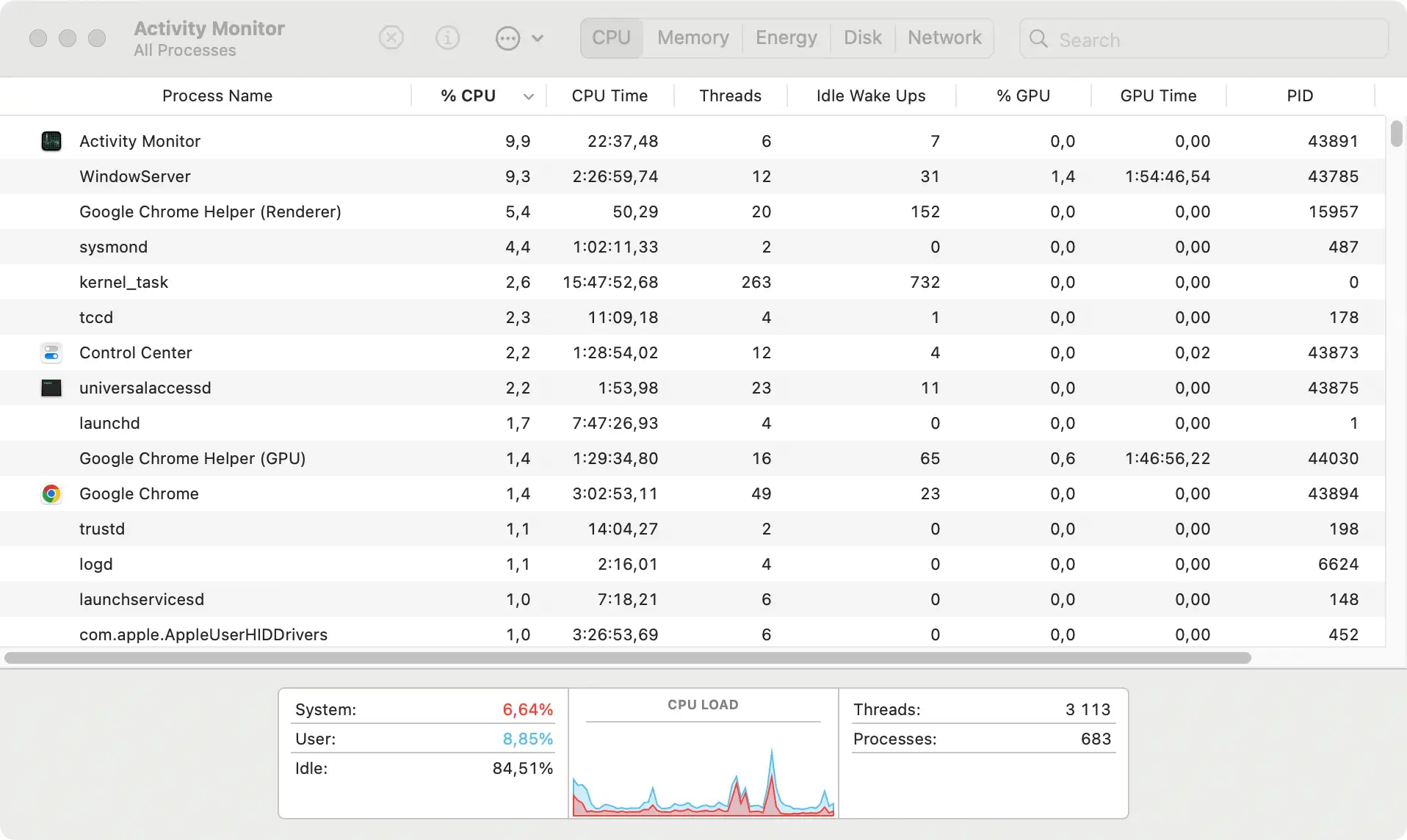
- Gehen Sie als Nächstes zurück zum Finder und öffnen Sie den Ordner
Applications. - Durchsuchen Sie Ihre Anwendungen und identifizieren Sie alle, an deren Installation Sie sich nicht erinnern können oder die verdächtig erscheinen. Ziehen Sie diese Anwendungen in den Papierkorb, um sie zu löschen.

Mit diesem Vorgang können Sie unerwünschte Anwendungen entfernen, die Ihrem Mac schaden oder Ihre Daten gefährden könnten.
Schritt 3: Unbekannte Anmeldeobjekte eliminieren
Malware wird häufig automatisch gestartet, wenn Sie Ihren Mac starten.
Sie können dies verhindern, indem Sie unbekannte Anmeldeelemente entfernen:
- Öffnen Sie
System Settingsund gehen Sie zum AbschnittGeneral. - Blättern Sie durch die Liste mit den allgemeinen Einstellungen, um die Registerkarte
Login Itemszu finden. - Suchen Sie in der Liste nach Apps, die Sie nicht kennen oder die Sie als Teil von Search Marquis identifiziert haben. Verwenden Sie die Minustaste (-), um sie aus der Liste zu entfernen.

Durch Ausführen dieser Schritte verhindern Sie die automatische Ausführung potenziell schädlicher Anwendungen und verbessern so die Sicherheit und Leistung Ihres Mac.
Schritt 4: Search Marquis-Dateien entfernen
Auch nach dem Entfernen von Anwendungen und Anmeldeobjekten können einige mit Search Marquis verbundene Dateien auf Ihrem System verbleiben.
Um den Virus vollständig zu entfernen, müssen Sie diese Dateien löschen:
- Öffnen Sie
Finderund wählen Sie im MenüGoGo to Folder. - Geben Sie die folgenden Verzeichnisse nacheinander in das Suchfeld ein und drücken Sie nach jedem Verzeichnis
Enter:~/Library/LaunchAgents//Library/LaunchAgents//Library/LaunchDaemons//Library/Application Support/~/Library/Application Support/
- Suchen Sie nach Dateien oder Ordnern, die mit Search Marquis in Verbindung stehen oder verdächtig erscheinen, und ziehen Sie sie in den Papierkorb.
- Leeren Sie den Papierkorb, um diese Dateien dauerhaft von Ihrem Mac zu entfernen.

Das Entfernen dieser Dateien ist ein entscheidender Schritt zum Entfernen der Malware von Ihrem Mac.
Schritt 5: Verwenden Sie SpyHunter, um Search Marquis zu entfernen
Wem der manuelle Vorgang zu kompliziert ist oder wer sich Sorgen über verbleibende Malware-Komponenten macht, der kann den Entfernungsprozess mit einer Sicherheitslösung wie SpyHunter vereinfachen.
SpyHunter wurde entwickelt, um Malware zu erkennen und zu beseitigen und sicherzustellen, dass alle Komponenten von Bedrohungen wie Search Marquis vollständig entfernt werden, ohne dass manuelle Suchvorgänge erforderlich sind.
So verwenden Sie SpyHunter, um Search Marquis schnell und effizient von Ihrem Mac zu entfernen:
- Laden Sie SpyHunter hier kostenlos herunter und folgen Sie den Anweisungen auf dem Bildschirm, um es auf Ihrem Mac zu installieren. Der Einrichtungsvorgang ist unkompliziert und so konzipiert, dass Sie ohne unnötige Verzögerungen loslegen können.
- Sobald die Installation abgeschlossen ist, öffnen Sie SpyHunter und wählen Sie die Option, einen vollständigen Systemscan auszuführen. Dieser Scan überprüft Ihren Mac gründlich auf Instanzen von Search Marquis und anderer Schadsoftware.
- Nach Abschluss des Scans zeigt SpyHunter eine Liste der erkannten Bedrohungen an. Durchsuchen Sie diese Liste, um Search Marquis zu finden, und wählen Sie es zum Entfernen aus.

- Wählen Sie Search Marquis aus und starten Sie den Entfernungsvorgang. SpyHunter entfernt die Malware dann sicher von Ihrem System.

Der gesamte Vorgang ist schnell und stellt sicher, dass Ihr Mac sauber ist, ohne dass Sie die Systemdateien manuell durchsuchen müssen.
SpyHunter bietet eine hervorragende Lösung für alle, die nach einer einfachen und dennoch effektiven Methode suchen, um mit Malware umzugehen. Mit seinen leistungsstarken Funktionen zur Malware-Entfernung sorgt SpyHunter für Mac dafür, dass Sicherheit und Einfachheit Hand in Hand gehen.
Entfernen Sie Search Marquis aus Ihren Webbrowsern
Search Marquis ist ein Browser-Hijacker, der Ihr Online-Erlebnis drastisch verändern kann, indem er Ihre Browsereinstellungen ohne Erlaubnis ändert.
Die folgenden Schritte führen Sie durch die effiziente Bereinigung Ihres Browsers und sorgen für ein sichereres und angenehmeres Online-Erlebnis.
Search Marquis aus Safari entfernen
- Öffnen Sie Safari und wählen Sie im Menü
Safari > Preferences. - Klicken Sie auf die Registerkarte
Extensions, um alle installierten Erweiterungen anzuzeigen. - Suchen Sie nach verdächtigen Erweiterungen, an deren Installation Sie sich nicht erinnern können.
- Wählen Sie die fragliche Erweiterung aus und klicken Sie auf die Schaltfläche
Uninstall, um sie zu entfernen. - Starten Sie Safari nach dem Entfernen der unerwünschten Erweiterungen neu, um die Änderungen zu übernehmen.
Löschen Sie Search Marquis aus Chrome
- Starten Sie Google Chrome und greifen Sie auf das Browsermenü zu, indem Sie auf die drei Punkte in der oberen rechten Ecke klicken.
- Navigieren Sie zu
Settings > Advanced > Reset and clean up - Klicken Sie auf
Restore settings to their original defaultsund bestätigen Sie die Aktion, wenn Sie dazu aufgefordert werden. - Starten Sie Chrome neu, um den Entfernungsvorgang abzuschließen.
Search Marquis aus Mozilla Firefox entfernen
- Öffnen Sie Firefox und klicken Sie auf die drei horizontalen Linien in der oberen rechten Ecke, um auf das Browsermenü zuzugreifen.
- Gehen Sie zu
Help > More troubleshooting information - Klicken Sie auf
Refresh Firefox, um Ihre Browsereinstellungen zurückzusetzen. - Bestätigen Sie die Aktion, um den Hijacker effektiv zu entfernen.
Das Entfernen dieser Erweiterungen ist entscheidend, um die Kontrolle über Ihr Browser-Erlebnis zurückzuerlangen. Es ist jedoch ebenso wichtig, proaktiv zu verhindern, dass solche unerwünschte Software Ihre Browser erneut übernimmt.
Laden Sie SpyHunter herunter bietet eine zusätzliche Sicherheitsebene. Erkennen und stoppen Sie Bedrohungen, bevor sie Ihrem Mac OS schaden können.
Verhindern Sie zukünftige Search Marquis-Infektionen
Um Ihren Mac vor zukünftigen Angriffen durch Search Marquis oder ähnliche Browser-Hijacker zu schützen, ergreifen Sie diese proaktiven Sicherheitsmaßnahmen:
- Regelmäßige Updates: Halten Sie Ihr Betriebssystem und alle Anwendungen auf dem neuesten Stand. Software-Updates enthalten häufig Sicherheitspatches, die Malware-Angriffe verhindern.
- Installieren Sie eine robuste Antivirensoftware: Nutzen Sie umfassende Antivirensoftware wie SpyHunter, die Echtzeitschutz vor Malware, Adware und anderen Bedrohungen bietet.
- Seien Sie online vorsichtig: Üben Sie jeden Tag sichere Surfgewohnheiten. Klicken Sie nicht auf verdächtige URLs und laden Sie keine Software aus unbekannten Quellen herunter.
- Verbessern Sie die Netzwerksicherheit: Sichern Sie Ihre Internetverbindung mit sicheren und einzigartigen Passwörtern. Erwägen Sie außerdem die Verwendung eines VPN für mehr Privatsphäre und Sicherheit.
Durch die konsequente Anwendung dieser Strategien können Sie das Risiko von Browser-Hijacker-Angriffen minimieren und eine sichere, saubere Computerumgebung aufrechterhalten.
Zusammenfassung
Die Sicherheit Ihres Macs ist unerlässlich, insbesondere wenn Sie mit Bedrohungen wie dem Browser-Hijacker Search Marquis konfrontiert sind. Um Ihr Gerät zu schützen, stellen Sie sicher, dass Ihr macOS und alle Anwendungen, insbesondere die Sicherheitssoftware, regelmäßig aktualisiert werden, um alle Schwachstellen zu schließen, die von Malware ausgenutzt werden könnten.
Eine seriöse Antivirenlösung wie SpyHunter verbessert Ihre Abwehr, indem sie umfassenden Schutz vor verschiedenen Online-Bedrohungen bietet.
Durch vorsichtiges Online-Verhalten, wie das Vermeiden von Downloads aus nicht vertrauenswürdigen Quellen und eine aufmerksame Linküberwachung, können Sie Ihr Risiko einer Malware-Infektion drastisch senken. Schützen Sie Ihr Netzwerk und Ihre Geräte außerdem mit starken, eindeutigen Passwörtern, um unbefugten Zugriff zu verhindern.
Durch Befolgen dieser Vorgehensweisen können Sie aktuelle Bedrohungen wie Search Marquis besser bewältigen und beseitigen. Zudem sind Sie besser gegen zukünftige Sicherheitslücken geschützt und können so sicherer im Internet surfen.

